电报下载文件保存在哪里
电报下载的文件通常保存在设备的默认“下载”文件夹中。安卓设备多位于“Download/Telegram”或“Internal Storage/Telegram”目录,iPhone用户可在电报应用内查看下载内容。使用电脑或网页版时,文件保存位置取决于浏览器设置。

电报默认下载文件夹位置
如何查看电报默认的下载文件夹
-
通过文件管理器查找下载路径:在大多数Android设备上,电报下载的文件通常默认保存在“Internal Storage/Telegram”或“内部存储/Telegram”文件夹中,您可以通过打开手机自带或第三方的文件管理器进入主存储空间,在该路径下找到Telegram子目录,其中又分为Telegram Documents、Telegram Images、Telegram Video等子文件夹,这些分别存放您在聊天中收到的文件、图片和视频;如果使用iOS设备,系统不开放文件管理器访问完整的文件结构,但可以通过“文件”App的Telegram文件夹查看部分已保存内容。
-
通过电报内部查看下载文件:电报应用本身不提供下载文件夹路径的设置功能,但您可以在电报聊天中点击任意文件,然后选择“在文件管理器中打开”或“打开所在位置”,系统将自动跳转至该文件所在的路径位置,您可以借此知道文件是保存在哪个文件夹中的,从而判断默认下载路径。
-
使用搜索功能快速定位文件夹:如果您不清楚具体保存在哪个路径下,建议使用文件管理器的搜索功能,在搜索框中输入“Telegram”,系统将自动检索包含该关键词的所有文件夹,帮助您快速找到Telegram相关的存储位置,通过这种方式可以快速定位电报的默认下载文件夹,尤其是在您使用了多个外部存储或曾修改过默认路径的情况下。
电报下载文件存储在内存还是SD卡
-
默认情况下保存在设备内存中:通常在未手动更改设置的情况下,Telegram会将下载的文件保存到设备的内置存储空间中,例如“内部存储/Telegram”目录,这种方式便于系统快速读取数据,但在内存不足时可能导致文件无法继续保存或下载失败,因此使用电报频繁接收大文件的用户应特别注意内置存储的剩余空间。
-
SD卡存在时可能自动转存:部分Android设备支持在SD卡存在的情况下自动将大文件或媒体文件转存到SD卡上,特别是当系统检测到内置存储空间不足时,Telegram可能配合系统提示将部分数据迁移至SD卡的Telegram文件夹内;这种情况下的路径通常类似于“SD卡/Android/data/org.telegram.messenger/files”或“SD卡/Telegram”,具体路径因设备厂商和系统定制差异略有不同。
-
用户手动选择保存位置:在下载文件或保存媒体内容时,有些设备会弹出“选择存储路径”窗口,允许用户选择保存至内存或SD卡,但该功能依赖于系统版本与权限设置,在较新系统或经过权限限制的设备中,该功能可能被默认禁用,用户需要手动在文件管理器中将文件转移至SD卡目录以释放内存。
修改默认下载路径的方法
-
借助系统权限更改下载位置:电报本身不提供在App内部设置下载路径的选项,但用户可以通过系统的“应用权限”或“存储偏好设置”功能来间接影响下载路径,例如在Android 11及以上系统中,可以通过系统提示选择SD卡作为默认存储设备,电报随之将文件保存在SD卡指定文件夹中;如果系统未提示,可以尝试在“设置 > 存储”中设置偏好存储位置,并重新打开电报应用以激活变更。
-
使用文件管理工具进行路径转移:虽然不能直接更改电报的下载路径,但您可以借助第三方文件管理器如X-plore、ES文件浏览器等实现自动转移功能,例如设置规则将“内部存储/Telegram”中的文件在下载完成后自动转移至“SD卡/Telegram_Backup”文件夹,达到间接更改路径的目的,且便于空间管理与分类存储,适合电报高频使用者。
-
利用系统分区功能隔离存储:一些高端Android设备支持将SD卡设置为“可移除存储”或“内部存储拓展”模式,在后者模式下系统会自动将应用数据和下载内容存储在SD卡分区中,这种方式相当于将SD卡融入主存储中,Telegram在存储文件时也会默认写入该存储区,实现从根本上改变下载路径的方法,但该操作需要格式化SD卡并重新设置,适合长期使用并有较强存储需求的用户。
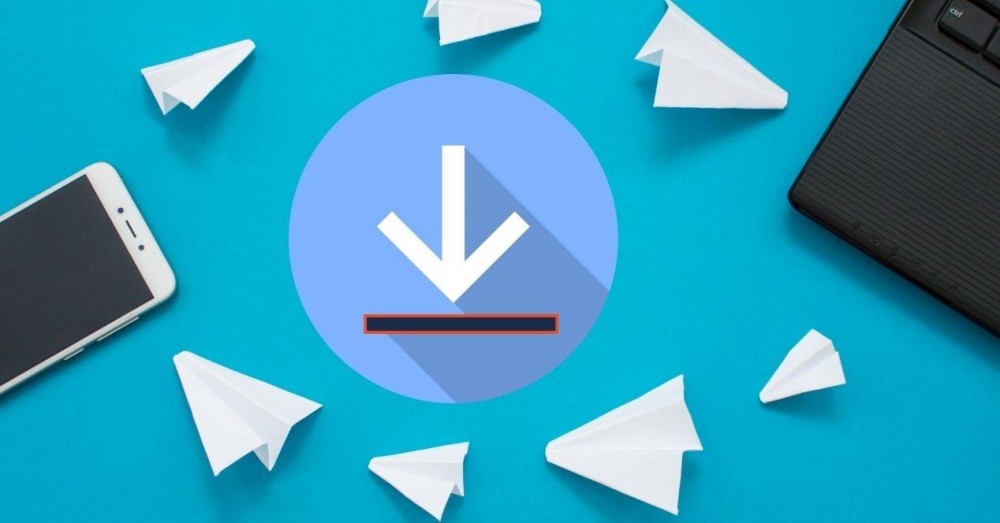
如何管理电报下载的文件
使用文件管理器查找下载文件
-
使用系统自带文件管理器定位Telegram文件夹:大多数Android设备都配有预装的文件管理器,您可以通过打开该应用并进入“内部存储”或“SD卡”部分,查找名为“Telegram”的文件夹。该文件夹通常包含子目录如Telegram Documents、Telegram Video、Telegram Audio和Telegram Images,分别存放您下载的文档、视频、音频和图片。通过浏览这些子文件夹,您可以快速找到您从电报中下载的各种文件,尤其适用于文件较多时按类型快速检索。
-
使用搜索功能精准查找文件:如果您记得文件名的关键字或文件类型(如.pdf、.mp4、.jpg等),可以在文件管理器中使用搜索功能,输入关键字后即可列出所有匹配项,大大提高查找效率。这种方法尤其适合在多个下载文件中定位特定内容,例如查找之前下载的一份合同文档或视频资料时尤为实用。
-
通过排序方式优化查找体验:文件管理器通常提供按时间、大小或名称排序的功能,您可以选择按“最近修改”进行排序,从而让最近下载的文件出现在最上方。这种排序方式有助于快速定位刚刚接收的电报文件,同时结合预览图标功能,能在无需打开文件的情况下初步判断内容是否为目标文件,提高查找效率和准确度。
定期清理不需要的下载文件
-
清理临时或重复文件释放存储空间:电报经常接收各种文档、语音、图片和视频,如果不及时清理,很容易堆积大量无用数据,导致存储空间迅速消耗。您可以定期进入Telegram文件夹,浏览各类子目录,删除已阅读、已备份或不再使用的文件,尤其是占用空间较大的视频和语音消息文件,通过这种方式可以有效释放设备存储空间,提高整体运行速度。
-
借助自动清理工具简化清理流程:一些系统提供内置的清理工具,例如“手机管家”、“存储空间清理”等,部分第三方工具如CCleaner也具备自动识别聊天类App缓存和下载内容的能力。通过设置清理规则,如“删除30天未打开的文件”或“自动清理重复图片”,可以让系统自动帮您清理无用文件,减少手动操作,保持文件夹整洁有序。
-
定期手动审核避免误删重要文件:虽然自动清理工具方便,但为了防止误删重要文件,建议每隔一段时间手动审核Telegram下载文件夹中的内容。您可以按照文件类型、时间和用途进行判断,保留关键资料,删除无关内容。特别是在工作使用电报收发文件的用户,务必在清理前做好文件备份,避免因误操作造成资料丢失。
分类管理电报下载的文件
-
建立多级文件夹体系进行分类管理:为避免所有文件集中堆积在Telegram文件夹内,您可以手动在设备中创建分类文件夹,例如“合同资料”、“课程视频”、“聊天图片”、“语音转录”等,再将下载文件按用途手动转移至相应目录,这样能在日后查找特定内容时大幅减少搜索时间,同时也有助于系统整理文件索引,提升存储效率。
-
结合文件命名规则优化分类效果:除了物理路径分类外,您也可以通过规范文件命名方式来实现逻辑上的归类。例如,为文档文件添加日期前缀(如2025-07-15_报销表)、为视频添加来源标签(如客户A_会议录屏)、为图片添加事件标签(如旅行_拍摄地),通过这种方式,即使所有文件都保存在同一目录下,也能通过文件名清晰区分内容和用途。
-
利用云端同步增强管理灵活性:如果您使用云盘(如手机自带云存储服务)或第三方同步工具,可以将本地Telegram下载的文件按分类自动上传至云端相应目录,实现本地与云端的双重存储和分类管理。不仅便于不同设备之间文件同步,还能在设备丢失或存储崩溃时快速恢复数据,同时也为日常分类管理提供了更高效的解决方案。
电报文件下载路径的设置
自定义下载文件夹位置
-
使用文件管理器手动转移下载文件:电报官方应用并不直接提供自定义设置下载文件夹的选项,但您可以通过文件管理器对Telegram默认下载文件进行转移,从而间接实现下载路径的自定义。操作方式为:打开文件管理器,进入“Telegram”目录,根据文件类型(如Documents、Images、Video)选择所需文件并“移动”至您创建的自定义文件夹(例如“工作资料”、“学习资源”等)。此方法虽然不能改变下载时的路径,但通过规律性操作,能有效实现个人化文件管理结构,特别适用于经常需要归档电报文件的用户。
-
借助第三方工具自动整理路径:您也可以使用第三方自动化工具如Tasker、Automate等,设置规则来在文件下载后自动移动特定类型文件到指定目录。例如设置“每当Telegram下载的文件夹中出现新PDF文件时,自动移动到‘我的文档’文件夹”,从而让下载路径在操作层面变得可控。这种方式无需每次手动操作,适合中高级用户提升效率使用。
-
配合文件命名+目录创建形成路径系统:在文件下载完成后,您可以结合自定义命名逻辑和手动分类,将文件保存在结构化的目录下。例如将所有带有“报价单”字样的文件统一转移到“工作文档/报价/2025”目录,逐步建立一套清晰的路径系统,使文件的查找与后续管理更直观,特别适合处理长期积累的电报资源文件的用户。
为不同类型文件设置不同的下载路径
-
通过文件类型手动分类保存路径:电报默认会将不同类型的文件分别保存在Telegram Images、Telegram Video、Telegram Documents等文件夹中,您可以基于此结构,在下载后使用文件管理器将不同类型文件转移到您设定的自定义分类路径,例如将所有文档移动到“文档/合同文件”,图片移动到“素材/活动照片”,语音文件则保存在“会议录音”文件夹中,这种按文件类型分类的路径设置方式可以提升后续文件检索效率。
-
使用文件同步工具进行类型区分转移:一些云同步工具如FolderSync、Autosync等支持对特定格式文件设置不同的同步策略。您可以设定规则:将.mp4格式的视频同步到云端视频文件夹,将.docx格式的文档同步到办公资料路径。通过这种方式,Telegram下载的不同类型文件可在下载后自动分类转存到预设路径中,从而模拟实现“下载前按类型设置路径”的目标。
-
结合自动规则工具实现类型路径自动化管理:如果您熟悉Android系统或使用过自动化类应用程序(如MacroDroid),可以设定文件类型判断规则,将新下载的Telegram文件识别后转移至指定路径。例如,设置规则“每当有新图片下载到Telegram Images目录,自动移动到相册/电报图片”。通过这种路径自动化管理方案,您可以将不同类型文件根据其特征统一保存至最合适的位置,实现路径的清晰分类与使用场景的针对性存放。
设置电报文件自动保存到外部存储设备
-
检查设备是否支持外部存储并启用SD卡访问权限:如果您希望将Telegram下载的文件直接保存至外部存储卡(如SD卡),首先需确认您的设备支持外部存储,并确保已启用对SD卡的访问权限。可在“设置” > “存储”中查看并启用“默认存储位置”为SD卡。部分Android版本允许用户手动设置某些应用的数据保存路径,Telegram会自动在SD卡上创建对应的Telegram文件夹结构,并将新下载的内容保存至该路径中。
-
借助系统功能或App设置实现自动转移至SD卡:在某些品牌设备如小米、三星中,系统提供“应用存储位置”选项,可针对特定App选择将数据存储在SD卡。若Telegram未主动支持外部路径设置,您也可以通过文件管理器设置定时任务或使用“移动至SD卡”的功能,每天或每次使用后将新文件转存至外部存储。这样即使Telegram默认写入内存,也能通过同步操作实现自动保存至SD卡的效果。
-
使用外部存储策略优化文件保留与空间管理:将电报文件自动保存到外部存储卡,不仅可以有效缓解内置存储压力,还能实现存储空间的长期管理。建议在SD卡上建立清晰的Telegram文件保存体系(如SD卡/Telegram_Images、SD卡/Telegram_Docs等),并定期备份至电脑或云盘,防止存储卡损坏导致数据丢失。对于经常接收大体积文件的用户,如高清视频、长音频、压缩包等,将其保存在外部存储可大幅减少设备运行负担,提高系统响应效率。
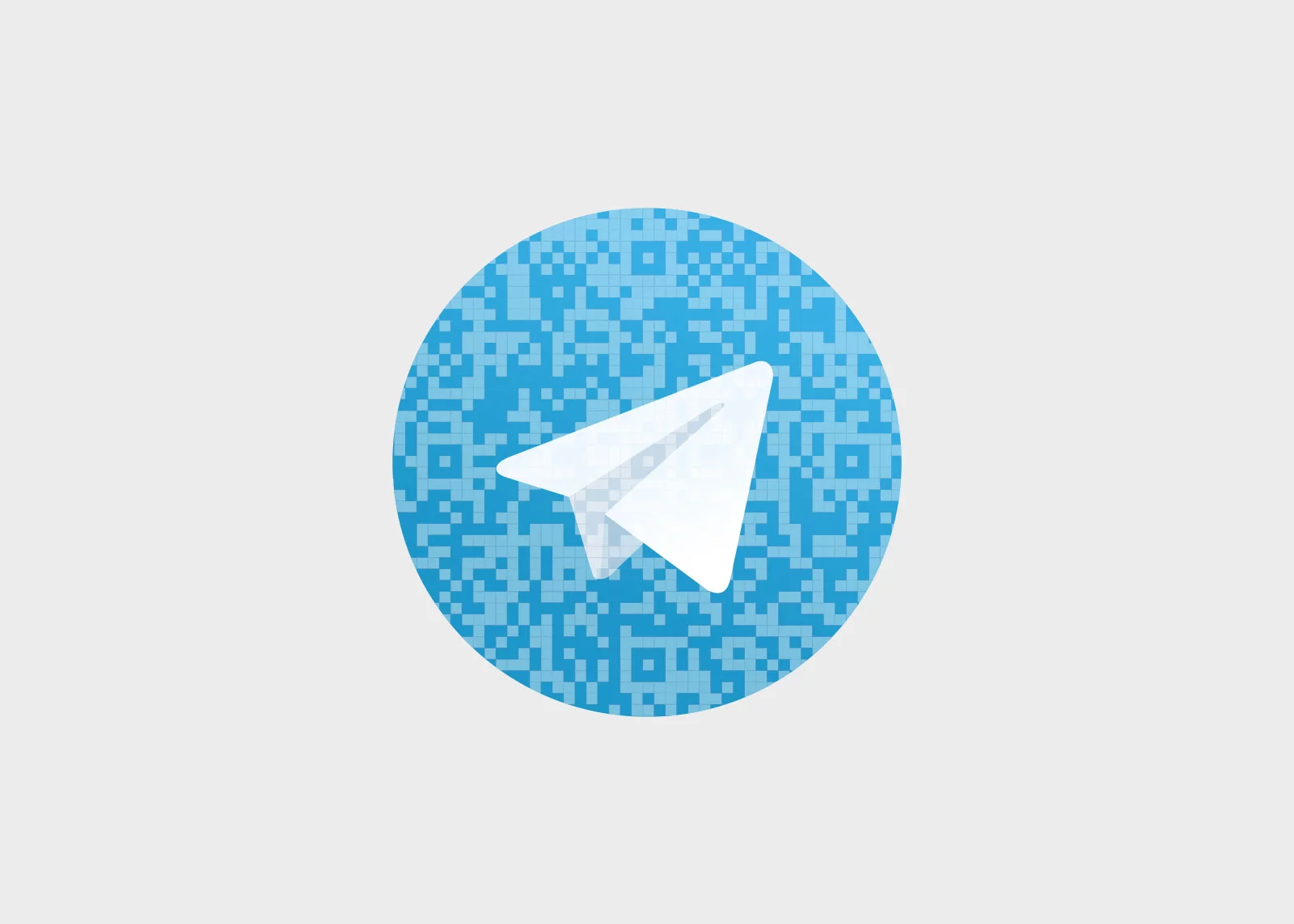
电报下载文件的存储权限问题
如何检查和授予电报存储权限
-
进入系统设置检查应用权限状态:当电报无法正常下载文件时,首先需要检查它是否获得了足够的存储权限。进入手机的“设置”界面,选择“应用管理”或“应用程序”,在列表中找到“Telegram”应用,点击进入详情页后选择“权限”或“应用权限”选项。在权限列表中查找“文件与媒体”或“存储”权限,如果显示为“未允许”或“仅允许部分访问”,则需手动调整为“允许所有文件访问”或“始终允许”,以确保电报能够读取和写入设备文件系统。
-
确认系统版本限制影响权限授予:在Android 11及以上版本中,系统对应用的文件访问权限进行了更严格的限制,即便电报已被授予“文件访问权限”,也可能仍无法访问非默认目录。此时建议进入“设置” > “隐私” > “特殊应用访问” > “文件访问权限”,在列表中找到Telegram并开启“允许管理所有文件”选项,从而彻底放开系统限制。否则即使表面已开启权限,也可能因系统限制而导致下载失败。
-
重新安装或升级电报获取权限弹窗:如果用户初次安装电报时未正确授权存储权限,后续使用中即便在设置中手动开启,也可能权限设置未生效。此时建议先卸载电报应用并重启设备,然后重新安装最新版Telegram,安装完成后首次打开时系统会弹出权限请求窗口,务必点击“允许”以确保应用能正确读写存储空间。这种方式可以有效解决因权限配置不完整导致的存储访问异常问题。
解决电报无法下载文件的问题
-
确认网络连接与下载目录有效性:除权限问题外,电报无法下载文件还可能与网络连接不稳定或下载路径异常有关。首先应确保设备连接的网络畅通无阻,建议使用Wi-Fi或信号良好的移动数据。同时确认Telegram的下载路径是否指向了被删除、失效或权限受限的文件夹,例如SD卡已移除但路径仍指向其目录,导致文件无法写入。在此情况下建议重启电报并清除其缓存后重试下载。
-
清除Telegram缓存与数据重新配置权限:有时权限更改后并不会立即生效,或电报缓存中保存了旧权限状态,导致无法写入文件。可通过“设置” > “应用程序” > “Telegram” > “存储”中点击“清除缓存”和“清除数据”,然后重新打开电报并再次尝试下载文件。清除缓存不会影响聊天记录,但可刷新文件系统路径与权限设置,有效解决应用识别异常的问题。
-
检查防护软件或权限管理工具是否阻止访问:部分手机预装了第三方权限控制工具或安全防护类应用(如安全中心、权限卫士等),它们可能默认限制Telegram对文件系统的访问,尤其是后台写入操作。进入这类工具的设置界面,查看“应用权限控制”或“存储访问权限”板块,确保Telegram被列入“允许访问”范围,并关闭对其的特殊限制,避免因权限管控造成无法保存文件的情况。
防止权限不足导致文件无法保存
-
开启自动提示权限功能以防权限被重置:部分系统出于安全考虑,会在长时间未使用应用或系统更新后自动重置应用权限。为防止电报存储权限被取消,建议在“设置” > “应用权限管理”中找到Telegram,关闭“自动移除权限”选项或开启“始终允许”权限状态,以保持对存储路径的持续访问权限,避免权限被撤销导致文件无法保存。
-
避免切换账户或恢复备份影响权限状态:当用户在Telegram中切换账户、迁移聊天数据或恢复聊天备份时,系统可能重新初始化文件访问规则,尤其在新设备上恢复账号时更为常见。这种情况下应重新进入系统设置确认存储权限是否保留,同时清理电报缓存并重新验证文件下载路径的有效性,以保证权限状态与当前设备环境同步,防止文件保存失败。
-
结合文件管理授权工具辅助保障权限:如果系统本身权限管理不够清晰,用户可以借助如MT管理器、X-plore等具备高级访问功能的文件管理应用,手动检测并验证Telegram的文件读写状态。这些工具通常具备更高权限级别,能明确显示某目录是否可写,并在出现访问限制时给出错误提示。通过这些工具辅助检查并定期维护存储权限设置,可有效避免因权限不足而造成的文件无法保存问题。
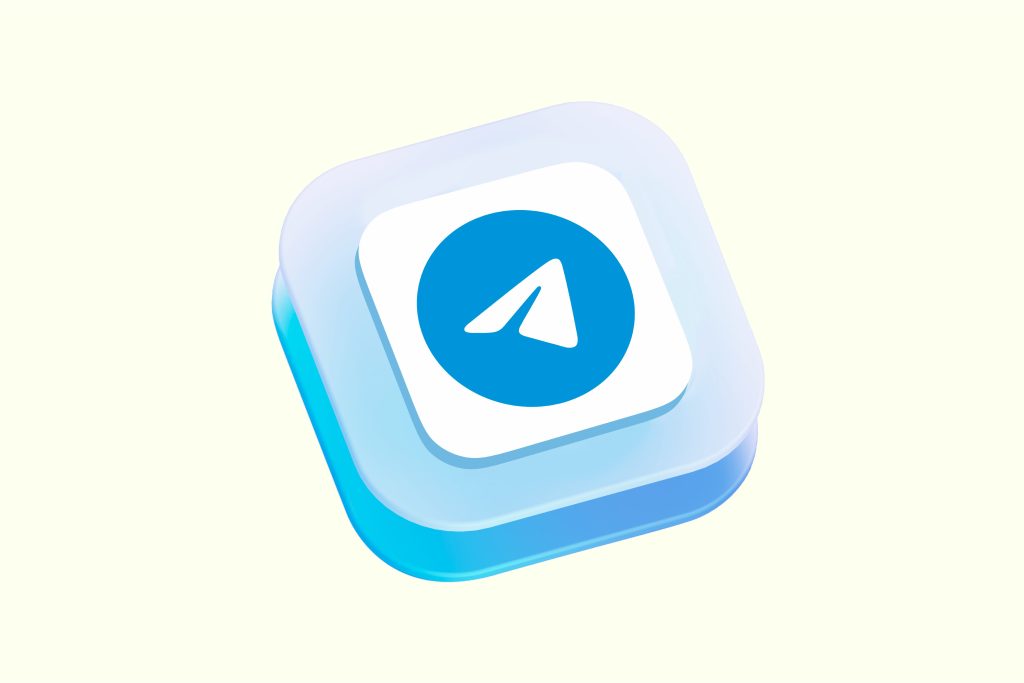
电报下载的文件保存在哪里?
电报下载的文件通常会保存在设备的默认“下载”文件夹中,具体位置取决于所使用的操作系统和存储设置。
电报在安卓手机上下载的文件在哪个文件夹?
在安卓设备上,电报下载的文件一般保存在“Internal Storage/Telegram”或“Download/Telegram”目录中,可以通过文件管理器访问。
电报在iPhone上下载的文件如何查看?
iPhone上的电报文件通常保存在应用内部,用户需要通过电报聊天窗口中的“已下载文件”或“文件”标签查看,无法直接从文件系统访问。
如何更改电报文件的保存位置?
在安卓设备上可以在电报设置中选择下载路径,如内部存储或SD卡,但iOS系统不支持更改默认保存路径。
电报网页版下载的文件保存在哪?
上一篇: 电报下载的东西在哪里看?
下一篇: 电报下载文件目录
